Ce problème apparaît parce vous avez lancé le programme d’installation directement depuis le CD-ROM, alors que la procédure normale d’installation nécessite que vous copiiez d’abord le programme d’installation sur votre ordinateur avant de lancer l’installation.
Arrêtez l’installation en cours, puis recommencez-la.
Dans la version en CD-rom vous devez copier le dossier Installation du CD n°1 sur votre disque dur avant de lancer l’installation, comme indiqué sur le premier écran de (...)
Accueil > Mots-clés > OS
Mac
Articles
-
 Impossible d’éjecter le CD n°1 au cours de l’installation
Impossible d’éjecter le CD n°1 au cours de l’installation
29 août 2012, par universalis -
 Comment installer UNIVERSALIS 2013 sous Mac OS ?
Comment installer UNIVERSALIS 2013 sous Mac OS ?
31 août 2012, par universalisDeux guides sont à votre disposition : un guide d’installation, dans lequel vous trouverez des conseils pour l’installation et la description détaillée des différentes étapes ; un guide d’utilisation de l’encyclopédie, dans lequel vous trouverez la description de toutes les fonctionnalités d’Universalis 2013, ainsi que des conseils pour mieux utiliser les différents outils.
Ce guide d’utilisation est également disponible dans l’application UNIVERSALIS 2013. Pour le consulter, il suffit (...) -
 Message d’erreur « UAAssertError, file umovies.cpp ;line 764 »
Message d’erreur « UAAssertError, file umovies.cpp ;line 764 »
29 août 2012, par universalisCette erreur est généralement causée par une version trop ancienne de QuickTime.
Nous vous conseillons de mettre à jour votre version de Quick Time afin de profiter pleinement de tout le contenu multimédia de votre encyclopédie
Vous trouverez la dernière version de Quick Time en téléchargement sur le site d’Apple : https://support.apple.com/kb/DL837?viewlocale=fr_FR&locale=en_US -
J’ai acheté une mise à jour d’Universalis, mais le disque d’identification n’était pas fourni. Que faire ?
31 août 2012, par universalisLes mises à jour d’Universalis sont destinées aux clients déjà détenteurs d’une édition Universalis complète, quelle que soit cette édition. Le disque d’identification utilisé pour l’ancienne version reste valable pour les éditions ultérieures d’Universalis sur CD-ROM ou DVD-ROM.
Les disques d’identification ne sont pas utilisables avec les éditions d’Universalis sur clé USB.
Seule la clé USB peut être utilisée pour authentifier l’application Universalis du même millésime. -
 Message « Erreur lors de la création du fichier de configuration » au démarrage d’UNIVERSALIS 2008
Message « Erreur lors de la création du fichier de configuration » au démarrage d’UNIVERSALIS 2008
29 août 2012, par universalis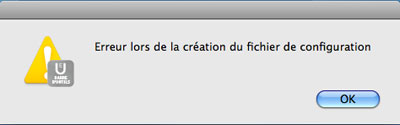
Ce problème peut avoir trois causes :
– vous avez réinstallé UNIVERSALIS 2008 sans l’avoir désinstallé au préalable, ou vous avez tenté d’installer à la suite d’une première installation qui ne s’était pas bien déroulé :
ou
– le nom du disque dur a été modifié, ou alors contient certains caractères tels que des espaces, lettres accentuées ou signes de ponctuation (qui ne sont pas toujours visibles « à l’œil nu » !)
ou
– les données ont été par mégarde jetées à la corbeille.
-
 Message « error creating bean with name "euSearchLibrary" defined in class path resource » au démarrage d’Universalis
Message « error creating bean with name "euSearchLibrary" defined in class path resource » au démarrage d’Universalis
27 août 2012, par universalisCette erreur peut arriver lorsque vous utilisez Universalis avec un utilisateur différent de l’utilisateur qui avait installé l’encyclopédie, ou alors si vous avez récupéré une sauvegarde depuis Time Machine.
La manipulation suivante permet de résoudre ce problème :
Note : vous devez utiliser un compte administrateur pour effectuer cette manipulation. Lancez l’application Terminal (dans Applications / Utilitaires) dans la fenêtre Terminal, tapez (ou copiez) les lignes suivantes (en (...) -
 Je n’arrive pas à annoter de document ni à créer de dossiers personnels
Je n’arrive pas à annoter de document ni à créer de dossiers personnels
30 octobre 2012, par universalisCette erreur peut arriver notamment lorsque vous utilisez Universalis avec un utilisateur différent de l’utilisateur qui avait installé l’encyclopédie, ou alors si vous avez récupéré une sauvegarde depuis Time Machine ou une ancienne installation de Mac OS X.
Pour résoudre ce problème, nous vous expliquons comment résoudre ce problème en rectifiant les autorisations sur un des dossiers de l’application.
-
 Configurations recommandées pour UNIVERSALIS 2014
Configurations recommandées pour UNIVERSALIS 2014
2 août 2013, par universalisConfigurations recommandées pour UNIVERSALIS 2014
- Windows Vista, Windows 7, Windows 8
- Mac OSX 10.6 à 10.8
UNIVERSALIS 2014 n’est pas compatible avec Mac OSX 10.5 ni avec les versions antérieures de Mac OS.
UNIVERSALIS 2014 n’est pas compatible avec Windows 8 RT (version installée sur certaines tablettes Surface).
UNIVERSALIS 2014 est également compatible avec Windows XP. Cependant le démarrage peut être très lent sur certaines configurations (plusieurs minutes).IS 2014
- Windows Vista, Windows 7, Windows 8, Windows 10
- Mac OSX 10.6 (Snow Leopard)
- Mac OSX 10.7 (Lion)
- Mac OS X 10.8 (Mountain Lion)
- Mac OS X 10.9 (Mavericks)
- Mac OS X 10.10 (Yosemite)
- Mac OS X 10.11 (El Capitan)
- Mac OS X 10.12 (Sierra)
UNIVERSALIS 2014 n’est pas compatible avec Mac OSX 10.5 ni avec les versions antérieures de Mac OS.
UNIVERSALIS 2014 n’est pas compatible avec Windows 8 RT (version installée sur la tablette Surface).
UNIVERSALIS 2014 est également compatible avec Windows XP. Cependant le démarrage peut être très lent sur certaines configurations (plusieurs minutes).
-
 L’installation se bloque sur un écran gris après l’authentification
L’installation se bloque sur un écran gris après l’authentification
24 août 2013, par universalisSur certains Mac, l’installation se bloque après l’authentification et affichage d’un écran gris comportant un bouton OK inactif :
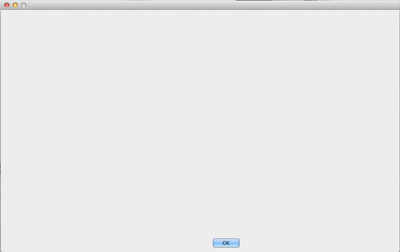
Le problème est dû à un bug dans la mise à jour Java OSX 2013-004 publiée par Apple le 18 juin 2013. La réinstallation de cette mise à jour permet de résoudre le problème.
-
 L’installation d’UNIVERSALIS 2008 ne démarre pas. Que faire ?
L’installation d’UNIVERSALIS 2008 ne démarre pas. Que faire ?
29 août 2012, par universalisSi l’icône du DVD n’apparaît pas sur votre bureau lorsque vous insérez le DVD dans le lecteur, il est possible que celui-ci n’arrive pas à lire les DVD double couche, tels que celui d’Universalis.
Dans ce cas, il peut être possible d’échanger votre version Universalis en DVD contre une version en CD, sous réserve de disponibilité en stock.